- Ο καλύτερος τρόπος για να απολαύσετε τα Windows 10 είναι να ενημερώνεστε συνεχώς και αυτό περιλαμβάνει Ενημερώσεις ενημέρωσης κώδικα την Τρίτη.
- Μπορείτε ακόμα να κάνετε αναβάθμιση σε Windows 10 δωρεάν, εάν ακολουθήσετε τα βήματα που αναφέρονται αυτός ο οδηγός.
- Για περισσότερους οδηγούς σχετικά με τον τρόπο επίλυσης συνηθισμένων προβλημάτων των Windows 10, ρίξτε μια ματιά αυτή η σελίδα.

Αυτό το λογισμικό θα διατηρήσει τα προγράμματα οδήγησης σας σε λειτουργία και σε λειτουργία, διατηρώντας έτσι ασφαλή από συνηθισμένα σφάλματα υπολογιστή και αστοχία υλικού. Ελέγξτε όλα τα προγράμματα οδήγησης τώρα σε 3 εύκολα βήματα:
- Κατεβάστε το DriverFix (επαληθευμένο αρχείο λήψης).
- Κάντε κλικ Εναρξη σάρωσης για να βρείτε όλα τα προβληματικά προγράμματα οδήγησης.
- Κάντε κλικ Ενημέρωση προγραμμάτων οδήγησης για να λάβετε νέες εκδόσεις και να αποφύγετε δυσλειτουργίες του συστήματος.
- Το DriverFix έχει ληφθεί από το 0 αναγνώστες αυτόν τον μήνα.
Οπως ξέρεις Windows 10 είναι το πιο πρόσφατο λειτουργικό σύστημα από τη Microsoft, αλλά η χρήση του πιο πρόσφατου λειτουργικού συστήματος συνοδεύεται από ορισμένους περιορισμούς.
Για παράδειγμα, μερικές φορές δεν θα μπορείτε να χρησιμοποιήσετε παλιό λογισμικό και θα λάβετε Αυτό το πρόγραμμα δεν εκτελείται στα Windows 10 λάθος, οπότε εδώ είναι μερικές λύσεις για το πώς να το διορθώσετε.
Τι πρέπει να κάνω εάν ένα πρόγραμμα δεν εκτελείται στα Windows 10;
1. Εκτελέστε εφαρμογές ως διαχειριστής
- Κάντε δεξί κλικ στη συντόμευση εφαρμογής.
- Επιλέγω Εκτέλεση ως διαχειριστής από το μενού.

Στις μέρες του Windows XP οι περισσότεροι χρήστες χρησιμοποίησαν λογαριασμούς διαχειριστή και το μεγαλύτερο λογισμικό βελτιστοποιήθηκε για να εκτελεστεί διαχειριστής από προεπιλογή. Αυτό έχει αλλάξει λίγο με τις νεότερες εκδόσεις των Windows, αλλά εάν κάποιο παλαιότερο λογισμικό δεν εκτελείται στα Windows 10, μπορείτε πάντα να δοκιμάσετε να το εκτελέσετε ως διαχειριστής ακολουθώντας τα παραπάνω βήματα.
2. Εκτελέστε την εφαρμογή σε λειτουργία συμβατότητας
- Κάντε δεξί κλικ στην εφαρμογή που προσπαθείτε να εκτελέσετε.
- Επιλέγω Ιδιότητες από το μενού.
- Παω σε Συμβατότητα αυτί.
- Ελεγχος Εκτελέστε αυτό το πρόγραμμα σε λειτουργία συμβατότητας για και επιλέξτε το λειτουργικό σύστημα από τη λίστα.
- Κάντε κλικ Ισχύουν και μετά Εντάξει.
Εάν η εφαρμογή σας λειτούργησε σε προηγούμενες εκδόσεις των Windows, αλλά δεν εκτελείται στα Windows 10, αυτή η λύση μπορεί να λειτουργεί.
Σημείωση: Ενώ βρίσκεστε σε λειτουργία συμβατότητας, μπορείτε να ρυθμίσετε την εκτέλεση αυτής της εφαρμογής σε λειτουργία διαχειριστή όλη την ώρα.
3. Εκτέλεση προγράμματος αντιμετώπισης προβλημάτων συμβατότητας προγράμματος
- Κάντε δεξί κλικ στην εφαρμογή που θέλετε να αντιμετωπίσετε.
- Επιλέγω Ιδιότητες και πηγαίνετε στο Συμβατότητα αυτί.
- Κάντε κλικ Εκτελέστε το εργαλείο αντιμετώπισης προβλημάτων συμβατότητας.
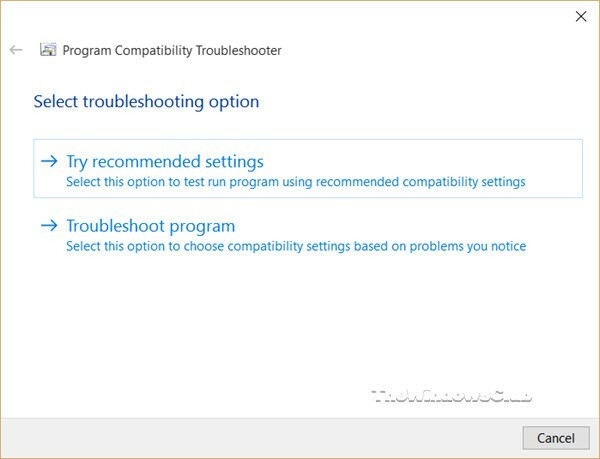
- Χρησιμοποιήστε τον οδηγό για να διορθώσετε τα προβλήματα συμβατότητας.
4. Λήψη παλαιότερης έκδοσης του .NET Framework
Τα Windows 10 έρχονται με.NET 4.6 Πλαίσιο έχει εγκατασταθεί, αλλά ορισμένες εφαρμογές ενδέχεται να απαιτούν μια παλαιότερη έκδοση του .NET Framework για να λειτουργήσει σωστά, οπότε βεβαιωθείτε ότι επισκέπτεστε το Κέντρο λήψης της Microsoft και κατεβάζετε παλαιότερες εκδόσεις του .NET Framework εάν το απαιτεί η εφαρμογή.
5. Χρησιμοποιήστε μια εικονική μηχανή
Εάν καμία από αυτές τις λύσεις δεν λειτουργεί για εσάς, ίσως θέλετε να δοκιμάσετε να χρησιμοποιήσετε το a εικονική μηχανή. Εάν δεν είστε εξοικειωμένοι με εικονικές μηχανές, είναι ένα λογισμικό που δημιουργεί έναν εικονικό σκληρό δίσκο στον υπολογιστή σας και σας επιτρέπει να εκτελείτε άλλα λειτουργικά συστήματα στα Windows 10.
Αυτό σημαίνει ότι μπορείτε να εκτελέσετε τα Windows XP ή τα Windows 7 στα Windows 10. Πρέπει να σας προειδοποιήσουμε ότι η χρήση μιας εικονικής μηχανής απαιτεί αξιοπρεπή ποσότητα ισχύος του υλικού σας, οπότε βεβαιωθείτε ότι έχετε αρκετό RAM και χώρο στο σκληρό δίσκο για να το εκτελέσετε.
Ακολουθώντας αυτά τα βήματα, θα πρέπει να μπορείτε να κάνετε σχεδόν οποιοδήποτε πρόγραμμα εκτελείται στα Windows 10, εφόσον δεν είναι πολύ χρονολογημένο (π.χ. από την εποχή πριν από τα Windows XP).
Πείτε μας ποια από τις παραπάνω γραπτές λύσεις λειτούργησε για εσάς, αφήνοντάς μας ένα μήνυμα στην παρακάτω ενότητα σχολίων.

